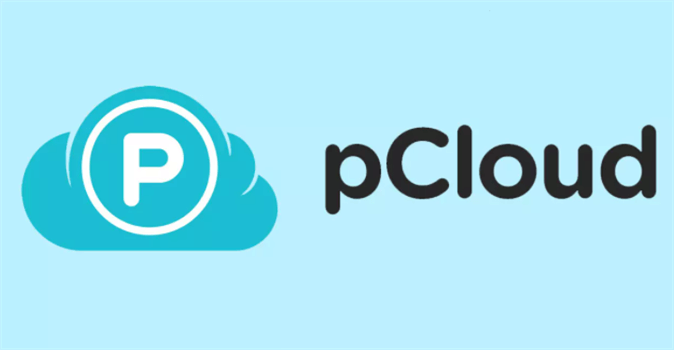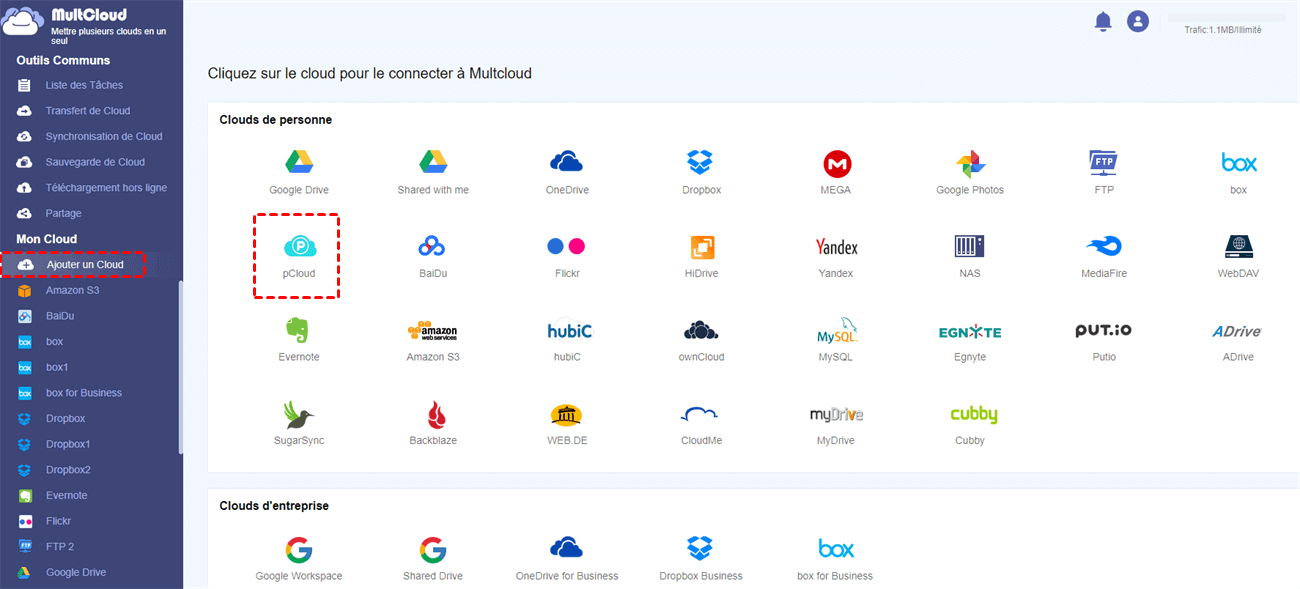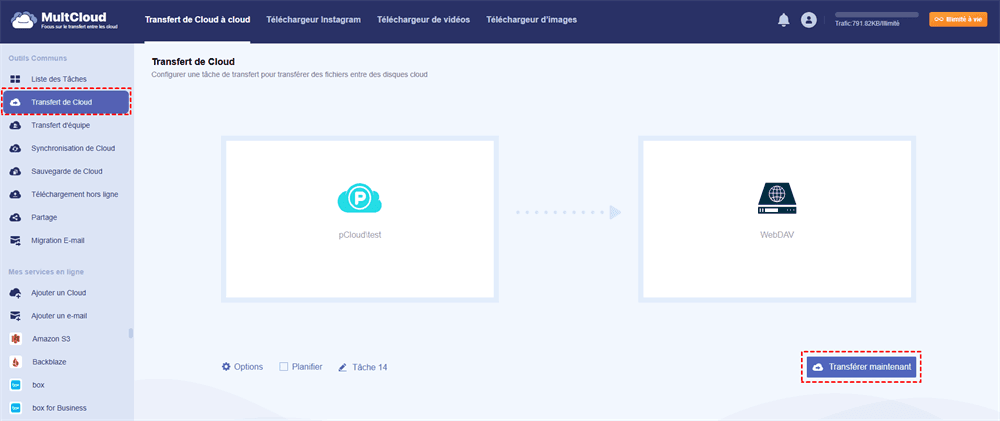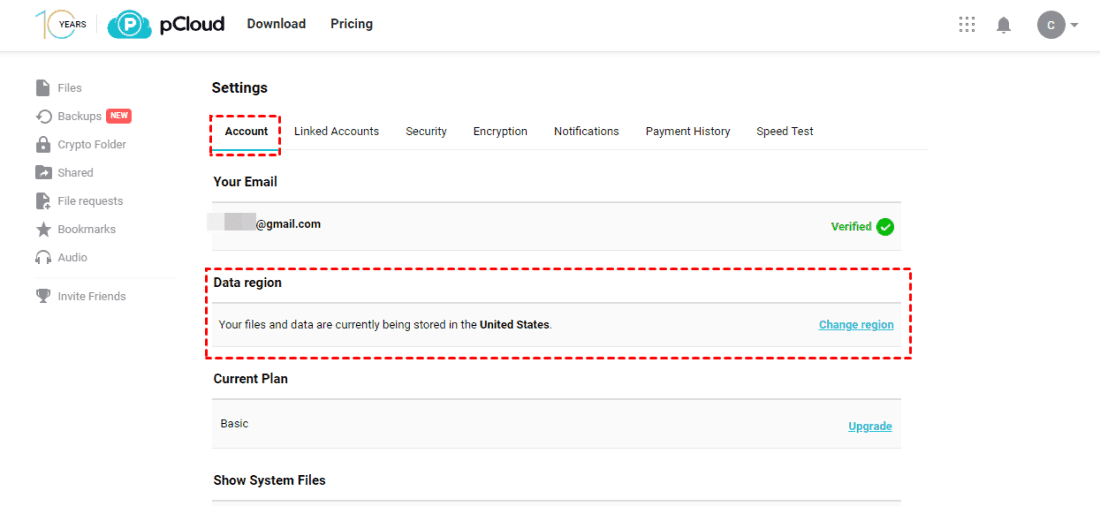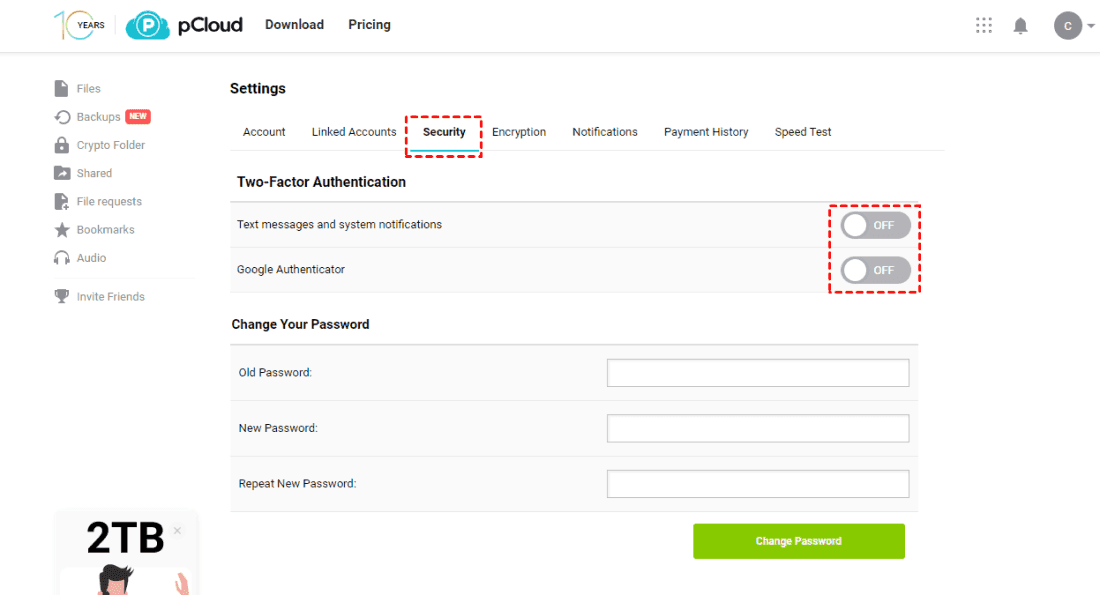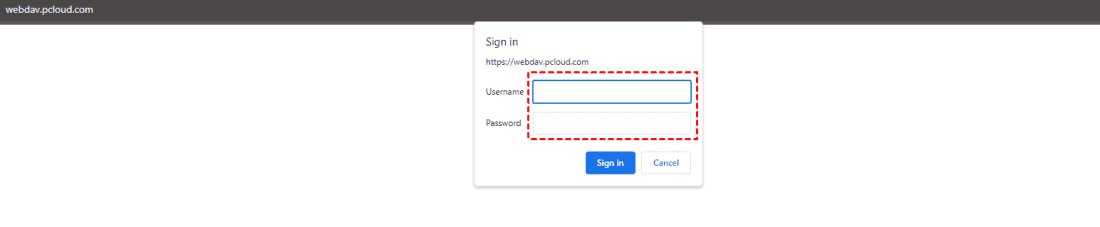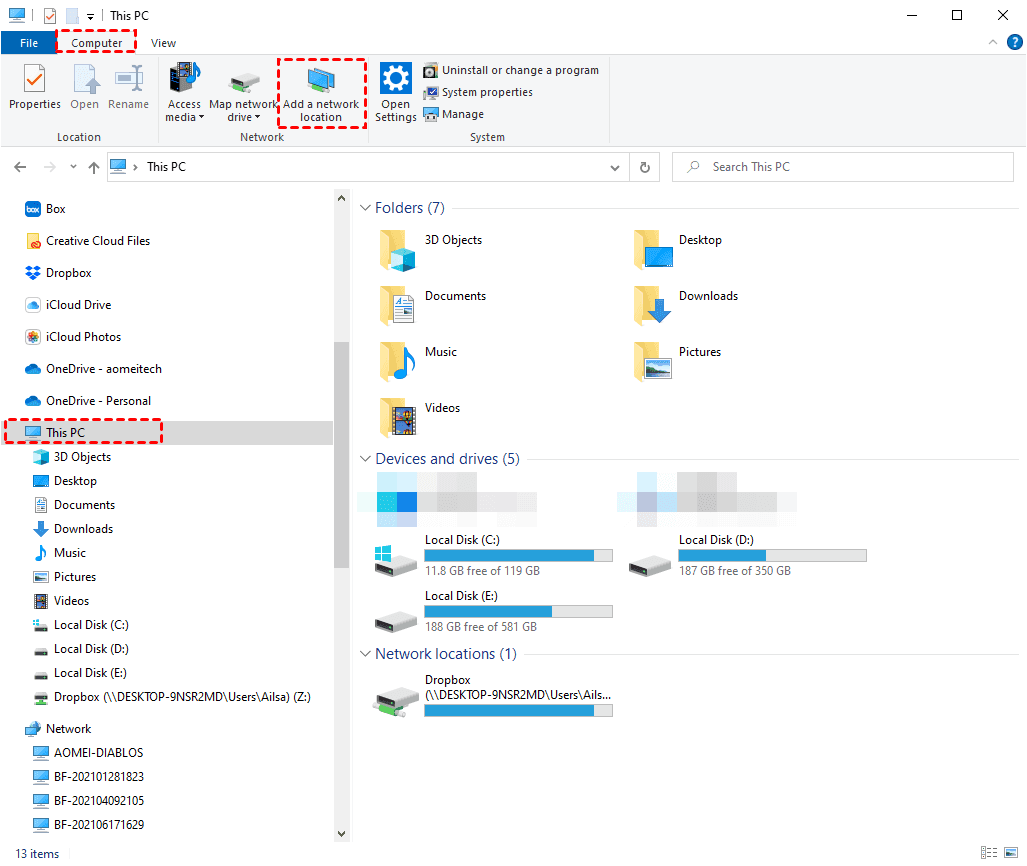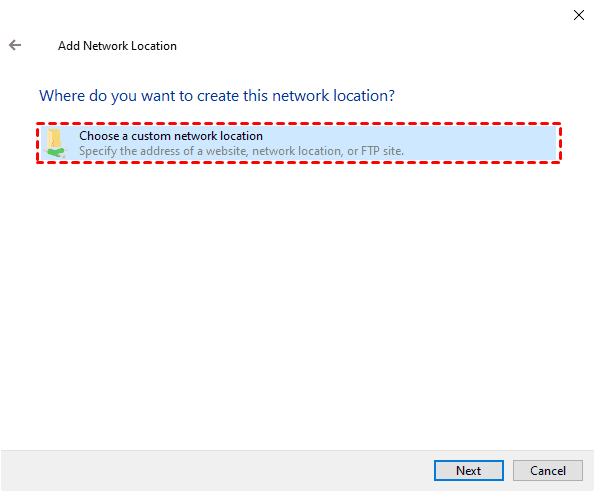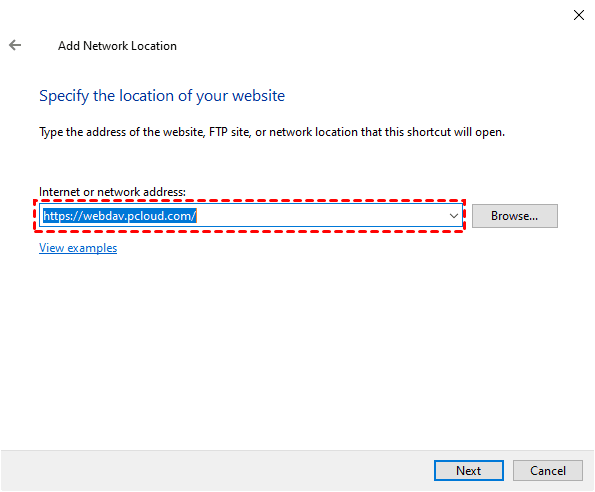Navigation rapide :
Aperçu de pCloud et WebDAV
pCloud est un service européen de stockage cloud chiffré et de partage de fichiers qui vous permet de stocker, d'accéder et de gérer vos fichiers et données depuis n'importe où avec une connexion Internet. De plus, il offre un accès WebDAV.
pCloud propose une synchronisation automatique, un partage de fichiers, un contrôle de version des fichiers, un accès hors ligne et pCloud Drive pour protéger vos fichiers en ligne. De plus, pCloud propose également des plans professionnels avec des fonctionnalités avancées de collaboration et de gestion, ce qui le rend adapté aux équipes et aux organisations.
WebDAV (Web Distributed Authoring and Versioning) est une extension du protocole HTTP (Hypertext Transfer Protocol) qui permet l'édition collaborative et la gestion de fichiers sur des serveurs web distants. Il a été développé pour permettre des opérations de fichiers plus avancées et flexibles sur le web.
Vous pouvez utiliser WebDAV pour effectuer des opérations telles que la création, la suppression, le déplacement et le renommage de fichiers et de dossiers sur un serveur web distant. Il offre un contrôle de version, un verrouillage et un accès distant pour une meilleure gestion des fichiers.
Cependant, WebDAV est uniquement disponible pour les utilisateurs de pCloud Premium depuis le 11 février 2022. Le plan gratuit de pCloud ne permet pas l'accès WebDAV. Si vous souhaitez continuer à utiliser WebDAV, vous pouvez passer à un plan Premium et en profiter.
Dans cet article, nous aborderons les paramètres, les problèmes et l'accès à pCloud WebDAV. Lisez la suite pour en savoir plus.
Pourquoi accéder à pCloud via WebDAV ?
L'utilisation de pCloud avec WebDAV offre les avantages suivants :
- Compatibilité : Fonctionne sur diverses plateformes et appareils.
- Accès facile : S'intègre à votre gestionnaire de fichiers pour un accès transparent.
- Utilisation hors ligne : Téléchargez des fichiers pour les consulter et les modifier hors ligne.
- Collaboration : Prend en charge l'accès concurrent aux fichiers pour le travail d'équipe.
- Synchronisation : Synchronise automatiquement les fichiers entre les appareils.
- Gestion des fichiers : Organisez et gérez facilement vos fichiers.
- Intégration : Se connecte facilement avec des applications tierces.
En bref, pCloud WebDAV améliore l'accessibilité, la collaboration et la gestion des fichiers tout en offrant des options de sécurité et de synchronisation.
Comment configurer l'accès WebDAV de pCloud ? | 3 méthodes
Pour accéder aux fichiers pCloud via WebDAV, vous avez trois méthodes simples pour configurer pCloud WebDAV. Découvrez les méthodes suivantes pour y parvenir.
Méthode 1. Accéder à pCloud via WebDAV avec MultCloud
Pour commencer, nous allons vous montrer la méthode la plus simple pour accéder aux fichiers pCloud via WebDAV, grâce au puissant gestionnaire de clouds multiples basé sur le web - MultCloud, qui prend en charge plus de 30 clouds et services, notamment Google Drive, OneDrive, Dropbox, pCloud, WebDAV, iCloud Drive, iCloud Photos, Gmail, Google Photos, Gmail, Google Workspace, et bien d'autres.
Vous pouvez migrer des fichiers entre des clouds directement sans les télécharger au préalable de différentes manières, comme la synchronisation cloud, le transfert cloud et la sauvegarde cloud, etc.
Pour vous expliquer clairement comment configurer les paramètres WebDAV de pCloud, vous pouvez le faire avec MultCloud :
1. Veuillez vous inscrire pour un compte MultCloud gratuit, puis connectez-vous.
2. Appuyez sur Ajouter un Cloud, puis choisissez pCloud à ajouter, et suivez les étapes pour terminer l'autorisation. Répétez le processus pour ajouter WebDAV.
3. Sélectionnez Transfert de Cloud, choisissez pCloud comme source et WebDAV comme cible.
4. Cliquez sur le bouton Transférer maintenant pour transférer pCloud vers WebDAV directement sans téléchargement.
Conseils :
- Si vous souhaitez laisser l'accès WebDAV de pCloud sans surveillance, vous pouvez cliquer sur Options > Email pour recevoir des notifications par e-mail une fois la tâche terminée. De plus, vous pouvez configurer le filtre pour sélectionner les fichiers que vous préférez transférer et configurer les méthodes de transfert, comme supprimer tous les fichiers sources après le transfert pour libérer de l'espace sur pCloud.
- Migrer des fichiers régulièrement facilite la génération de nouveaux changements, vous pouvez donc activer Planifier pour l'exécuter quotidiennement, hebdomadairement, mensuellement ou à l'heure que vous personnalisez. Il suffit de mettre à niveau pour profiter de toutes les fonctionnalités avancées, y compris le filtre, la planification et une vitesse de transfert plus rapide (jusqu'à 10 threads).

- Partage intelligent : Partagez des fichiers cloud via un mode public, privé ou source.
- Déplacement en un clic : Transfert, synchronisation et sauvegarde rapides de données entre les clouds.
- Archive par e-mail : Protégez les e-mails vers d'autres clouds ou disques locaux.
- Téléchargement à distance : Sauvegardez efficacement des fichiers web sur des clouds via une URL.
- Enregistrer des pages web en PDF/PNG : Conservez-les localement ou en ligne.
- Sécurité : Protection 24/7 par chiffrement AES 256 bits et autorisation OAuth.
- Facilité : Accédez et gérez tous les clouds en un seul endroit avec une seule connexion.
- Étendue : Plus de 30 clouds et services sur site sont pris en charge.
Méthode 2. Accéder aux fichiers pCloud via WebDAV en utilisant la région de données
Vous pouvez accéder aux fichiers pCloud via WebDAV. Vous pouvez visiter l'URL WebDAV en fonction de la région de données à laquelle vous appartenez pour accéder à vos fichiers pCloud. Pour utiliser WebDAV, l'authentification à deux facteurs de pCloud doit être désactivée, sinon vous ne pourrez pas le faire.
Voici les étapes pour configurer les paramètres WebDAV de pCloud :
1. Veuillez déterminer quelle URL WebDAV utiliser en fonction de votre région de données.
D'abord, connectez-vous à votre site web pCloud, et appuyez sur l'icône de la flèche vers le bas à côté de l'avatar, choisissez Paramètres, et vérifiez si la région de données est les États-Unis ou autre chose.
2. Allez dans Sécurité, désactivez les options d'authentification à deux facteurs, y compris les messages texte et les notifications système, ainsi que Google Authenticator.
Astuce : Si vous souhaitez utiliser l'authentification à deux facteurs dans pCloud, vous aurez besoin de l'application "pCloud Drive" pour vous aider.
3. pCloud propose deux régions de données : États-Unis et Europe. Les URL WebDAV sont différentes selon les régions :
- Région de données Union européenne : https://ewebdav.pcloud.com/
- Région de données États-Unis : https://webdav.pcloud.com/
4. Visitez l'URL correspondante, et connectez-vous en utilisant les identifiants pCloud. Ensuite, vous pouvez accéder aux fichiers pCloud via WebDAV.
Méthode 3. Monter pCloud via WebDAV
Si vous ne souhaitez pas accéder aux fichiers pCloud en ligne et que vous préférez utiliser ces fichiers sur votre ordinateur, vous pouvez utiliser WebDAV pour monter pCloud. Voici les étapes simples à suivre :
1. Utilisez la combinaison de touches Windows + E pour ouvrir l'Explorateur de fichiers Windows, puis cliquez sur Ce PC.
2. Ensuite, choisissez Ordinateur dans le menu en haut, et cliquez sur Ajouter un emplacement réseau.
3. Cliquez sur Suivant. Ensuite, cliquez sur Choisir un emplacement réseau personnalisé, puis cliquez sur Suivant.
4. Maintenant, saisissez l'URL WebDAV en fonction de votre région de données.
5. Connectez-vous, puis entrez un nom pour le stockage en ligne, et cliquez sur Terminer.
Maintenant, vous pouvez trouver le pCloud monté dans l'Explorateur de fichiers Windows sous la section Ce PC.
FAQs sur pCloud WebDAV
Comment accéder à pCloud WebDAV ?
Quels clients WebDAV sont compatibles avec pCloud ?
Puis-je utiliser pCloud WebDAV sur des appareils mobiles ?
Mes données sont-elles sécurisées avec pCloud WebDAV ?
Puis-je synchroniser des fichiers avec pCloud via WebDAV ?
Que dois-je faire si pCloud WebDAV ne fonctionne pas ?
Puis-je accéder à mon dossier Corbeille de pCloud via WebDAV ?
Ai-je besoin d'un abonnement pCloud pour utiliser pCloud WebDAV ?
Conclusion
Vous maîtrisez désormais les différentes manières d'accéder aux fichiers pCloud via WebDAV. De plus, vous pouvez migrer les fichiers pCloud vers Google Drive, OneDrive ou d'autres clouds directement.
Clouds supportés par MultCloud
-
Google Drive
-
Google Workspace
-
OneDrive
-
OneDrive for Business
-
SharePoint
-
Dropbox
-
Dropbox Business
-
MEGA
-
Google Photos
-
iCloud Photos
-
FTP
-
box
-
box for Business
-
pCloud
-
Baidu
-
Flickr
-
HiDrive
-
Yandex
-
NAS
-
WebDAV
-
MediaFire
-
iCloud Drive
-
WEB.DE
-
Evernote
-
Amazon S3
-
Wasabi
-
ownCloud
-
MySQL
-
Egnyte
-
Putio
-
ADrive
-
SugarSync
-
Backblaze
-
CloudMe
-
MyDrive
-
Cubby